excel表格数字变成0的解决方案
发布时间:2017-05-16 18:11
Excel中的表格数字具体该如何进行操作才能够解决变成0的问题呢?下面是小编带来的关于excel表格数字变成0的解决方案,希望阅读过后对你有所启发!
excel表格数字变成0的解决方案:
数字变成0解决步骤1:如图所示,输入“12345678910111213”,即1-13的数字。
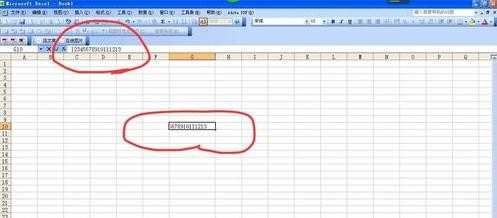
数字变成0解决步骤2:点击回车后,我们发现数据已经自动变为科学计数法显示,而且原来的“13”,变成了00
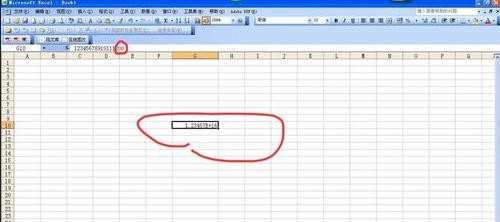
数字变成0解决步骤3:选中数据单元格,点击右键,选择单元格格式。
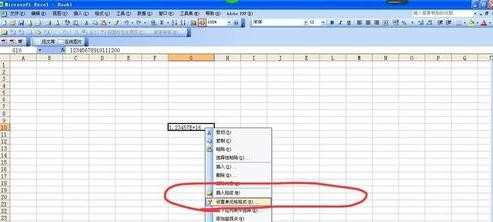
数字变成0解决步骤4:选择“文本”,点击确定

数字变成0解决步骤5:把单元格中的00修改为13
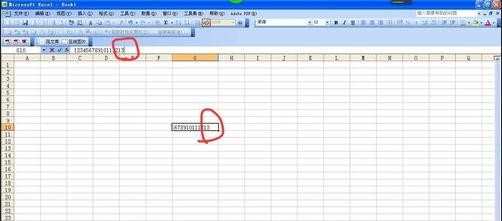
数字变成0解决步骤6:点击回车后,15位后的数字输入自动变成零的问题就解决了。
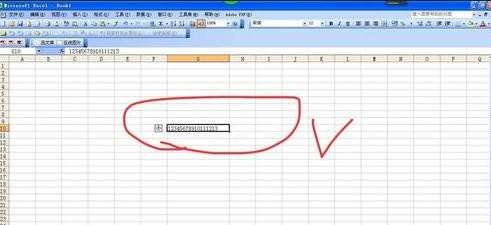
看了excel表格数字变成0的解决方案还看了:
1.excel表格数字不能全部显示的解决方案
2.excel表格输入数字变的解决方法
3.excel表格里填以0数字开头不让0消失的方法
4.excel表格数字显示不完全怎么办
5.excel表格里数字0打不出来的解决教程
6.excel表格里数字显示异常的解决方法
7.excel表格里0不显示怎么办

excel表格数字变成0的解决方案的评论条评论